如何輕鬆恢復iCloud到iPhone聯繫人?, 在VCARD文件中導出您的iCloud聯繫人(. VCF)-Microsoft支持
在VCARD文件中導出您的iCloud聯繫人(. VCF)
Contents
此外,當前的iPhone聯繫人也將合併為iCloud. 當您添加或更新聯繫人時,iCloud無處不在.
如何輕鬆恢復iCloud到iPhone聯繫人 ?
如何恢復與iCloud的聯繫 ? 許多用戶擺姿勢. 本指南向您展示瞭如何以3種不同的方式恢復與iPhone的iCloud聯繫人.
由Yveline/更新於05/06/2023
為什麼要恢復iCloud聯繫人到iPhone ?
通常,在兩種情況下,用戶希望下載iCloud聯繫人到iPhone:
- 您剛剛獲得了新的iPhone,您想將iCloud聯繫人同步到iPhone.
- 您偶然失去了聯繫,想將iCloud恢復到iPhone聯繫人.
將iCloud聯繫人轉移到iPhone 14、13、12,SE,11,XR,XS,X,8、7、7s,7、6s,6時,有三種方法可以進行。.
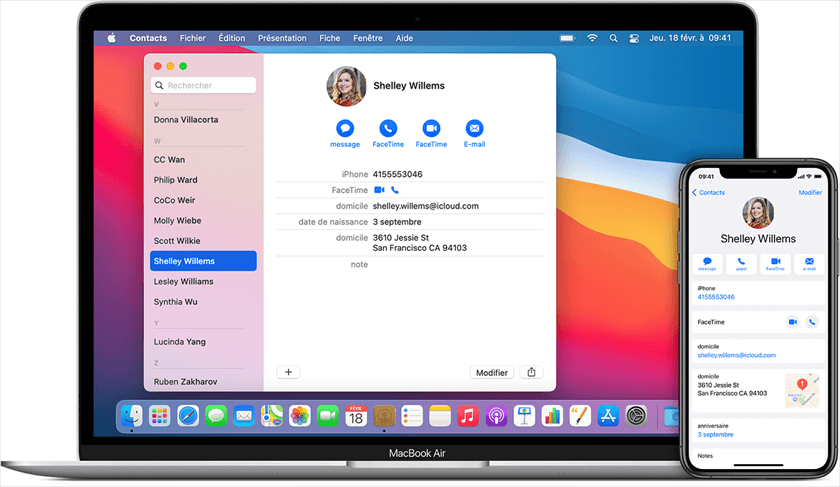
●如果您習慣於在iCloud上同步iPhone聯繫人,則可以在設置中激活聯繫人同步選項,以使它們出現在iPhone上. (方法1)
●如果要在使用另一個Apple標識符的iPhone上下載聯繫人,則可以將聯繫人導出到計算機中並將其添加到iPhone. (方法2)
●如果您做了iCloud備份,包括所需的聯繫人,則可以還原以在iPhone上下載整個備份. (方法3)
方法1. 通過設置恢復iCloud聯繫人到iPhone
iCloud提供了一種簡單的方法來幫助用戶同步設備之間的數據. 激活iPhone上特定數據的同步後,您可以輕鬆訪問此數據. 因此,如果您的聯繫人存儲在iCloud中,則可以簡單地激活聯繫人的同步以將iCloud聯繫人下載到iPhone.
此方法將同步iPhone上的所有iCloud聯繫人. 如果您想有選擇地下載聯繫人,方法2可以幫助您到達鏡頭.
✏️注意: 請確保您已與iPhone上的同一iCloud帳戶連接. 如果您想將另一個iCloud的聯繫人同步到iPhone,則可以諮詢指南:將聯繫人從Apple標識符轉移到另一個以獲取該方法.
▍在iPhone上同步iCloud聯繫人的步驟
步驟1. 將iPhone連接到穩定的Wi-Fi網絡.
第二步. 去 設定 >點擊 [你的名字] > iCloud.
步驟3. 啟用 聯繫人.
步驟4. 當您被問到是否要合併或取消時,請按 合併.

如果要從iPhone下載許多聯繫人,可能需要一些時間. 您可以通過轉到聯繫人申請並從屏幕頂部拉下聯繫人來刷新聯繫人.
此外,當前的iPhone聯繫人也將合併為iCloud. 當您添加或更新聯繫人時,iCloud無處不在.
方法2. 通過Fonetool恢復iCloud觸點到iPhone
此方法適用於以下兩種情況:
- 您想要存儲在其他iCloud帳戶中的聯繫人.
- 您想有選擇地將iCloud聯繫人下載到iPhone.
進行傳輸的兩個步驟:首先將iCloud觸點導出到計算機,然後通過Fonetool將其添加到iPhone.
▍將iCloud聯繫人轉移到iPhone的步驟
從iCloud下載聯繫人.com
步驟1. 在計算機上,打開瀏覽器並訪問iCloud>與您的標識符和Apple訪問代碼連接.
第二步. 選擇 聯繫人 >選擇您需要的聯繫人>單擊齒輪圖標>選擇 出口vcard. 您的聯繫人將下載到計算機.

將計算機聯繫轉移到iPhone
現在您可以通過Fonetool將出口聯繫人轉移到iPhone. 這是一種專業的iOS數據傳輸工具,可以幫助您在計算機和iPhone之間傳輸聯繫人,音樂,照片等.
步驟1. 通過USB電纜下載,安裝和啟動Fonetool>將iPhone連接到計算機.
下載
第二步. 點擊選項 電話傳輸 > PC到iPhone > 開始轉移.

步驟3. 選擇 文件圖標 選擇VCF文件>單擊 打開 繼續>單擊 開始轉移 開始.
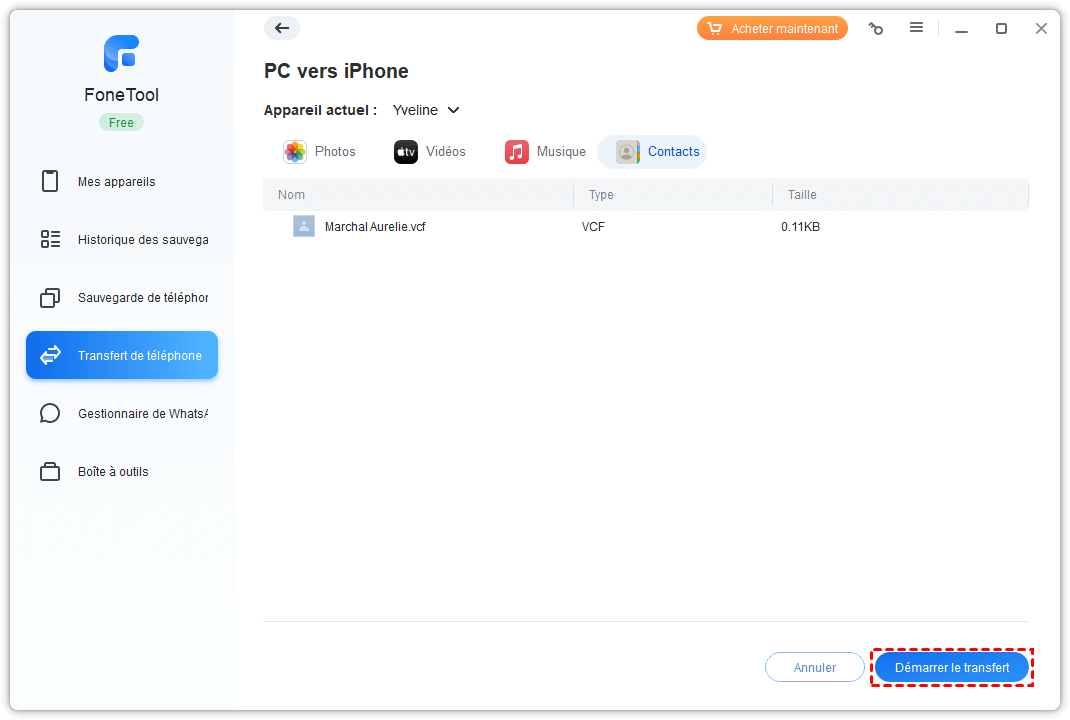
✏️注意:
•如果您在iPhone上存儲了聯繫人,則可以選擇將iPhone聯繫人直接傳輸到iPhone. 此外,iPhone到iPhone傳輸工具可以幫助您傳輸聯繫人,消息,照片,應用程序數據等。. 點擊.
•一些用戶報告了在iCloud上同步iPhone照片後的iCloud的兩個嚴重問題:損壞的視頻和外國照片的顯示. 在這些情況下,建議使用該功能 選擇性備份 Fonetool的數據將您的數據放在更安全的地方.
方法3. 如何恢復iCloud聯繫到iPhone
如果您想下載更多的觸點,但在iPhone上也可以選擇其他數據,可以選擇還原iPhone上的整個iCloud備份. 當然,您必須有第一個備份,也可以創建一個新的備份. 請注意,iPhone上的所有現有數據將被iCloud備份刪除並替換. 如果您不介意,請參閱下面的步驟以了解如何將iCloud聯繫人恢復到iPhone.
創建一個iCloud備份: 去 設定 > [你的名字] > iCloud > iCloud備份 >激活 iCloud備份 >按 現在保存. 備份將需要一些時間,因為它可以節省整個設備.

▍恢復iCloud聯繫的步驟
步驟1. 擦除iPhone:轉到 設定 > 一般的 > 重置 > 擦除內容和設置.

第二步. 從iCloud備份還原:配置iPhone,直到看到屏幕 應用和數據, 選擇 從iCloud還原 並按照說明完成iPhone上備份的修復.

結論
這一切都是為了找出如何恢復iCloud聯繫人到iPhone 14/13/11/xr/xs/X/8/7S/7/6. iCloud同步功能可幫助您將所有聯繫人轉移和導入iPhone. 如果您想有選擇地將PC聯繫人轉移到iPhone,則可以利用Fonetool來幫助您完成.
這段段落解決了您的問題嗎 ? 您可以分享它以幫助更多用戶. 或者,如果您有任何疑問或問題,請發表評論,我們會盡快回答您.
Yveline是Aomei技術的編輯;她非常熱衷於為用戶提供解決方案以解決任何手機備份問題.. 除了撰寫有關備份的文章外,她還發表了有關磁盤管理/分區的出色教程,以確保數據安全. 在業餘時間,Yveline喜歡學習它以改善或與家人在一起度過美好的一天.
其他相關項目
[3種方法]如何將聯繫VCF導入iPhone 14/13/12/11
本指南將向您展示所有可以幫助您將VCARD導入iPhone聯繫人的方法. 它包括將多個VCF導入iPhone的方法.
如何使用USB密鑰將手機聯繫人轉移到計算機 ?
如何將三星轉移到PC電話聯繫人以避免數據丟失 ? 無論您是iPhone還是Android用戶,都可以通過USB找到將電話聯繫人傳輸到計算機的解決方案.
沒有iCloud將iPhone轉移到PC觸點
iPhone聯繫人轉移到免費PC可以使您避免失去重要人物的聯繫方式. 本指南介紹了將iPhone聯繫到免費PC的3種方法.
獲取免費的Fonetool
單窗,iPhone數據備份和管理解決方案.
在VCARD文件中導出您的iCloud聯繫人(.VCF)
Microsoft 365 Outlook的Outlook Mac 365 Outlook for Mac Outlook 2021 Outlook 2021 Mac Outlook 2019 Outlook 2019 Outlook 2019 for Mac Outlook 2016 Outlook 2016 Outlook 2016 for Mac Outlook 2013 Outlook 2010 Outlook 2010. 較少的
如果您想從iCloud下載聯繫人的副本,則必須遵循此過程. 在文件中下載聯繫人的副本後,您可以在Outlook中導入聯繫人.
- 連接到iCloud.com您的標識信息.
- 選擇 聯繫人
- 單擊齒輪圖標,然後 選擇選擇 一切都標記您的所有聯繫人出口.
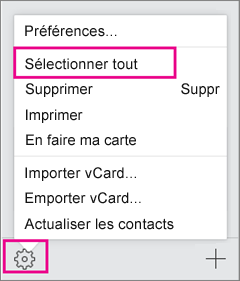
- 再次選擇齒輪圖標,然後 選擇導出vcard 在文件中復制您的聯繫人 .VCF. (您的聯繫人在您的iCloud帳戶中可用.))
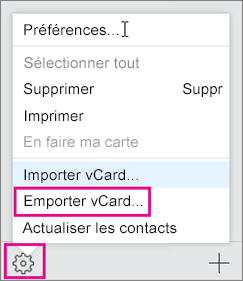
- 現在您的聯繫人復製到VCF文件,您可以將其轉換為CSV文件,然後將其導入Outlook Windows.



